
Si vous voulez garder votre tablette à dessin Huion H610 Pro en bon état, ou si vous voulez prévenir l’un de ses problèmes de pilote, vous devez garder le pilote de votre tablette à dessin à jour.
Pour mettre à jour le pilote de votre tablette à dessin Huion H610 Pro
Voici deux méthodes qui peuvent vous aider à télécharger le pilote correct pour votre tablette Huion H610 Pro.
- Télécharger le pilote de votre tablette à dessin depuis Huion
- Mettre à jour le pilote de votre tablette à dessin automatiquement
Méthode 1 : Télécharger le pilote de votre tablette à dessin depuis Huion
Vous pouvez télécharger le pilote de votre tablette Huion H610 Pro depuis le site web de Huion. Pour ce faire :
1) Allez sur le site web de Huion, puis recherchez « h610 pro ».

2) Allez sur la page de téléchargement du pilote de votre tablette, puis téléchargez le pilote correct et le plus récent sur votre ordinateur.
3) Ouvrez le fichier téléchargé et suivez les instructions à l’écran pour l’installer sur votre ordinateur.
Méthode 2 : Mettez à jour le pilote de votre tablette à dessin automatiquement
Si vous n’avez pas le temps, la patience ou les compétences pour mettre à jour le pilote de votre tablette manuellement, vous pouvez le faire automatiquement avec Driver Easy.
Driver Easy reconnaîtra automatiquement votre système et trouvera les pilotes corrects pour lui. Vous n’avez pas besoin de savoir exactement quel système votre ordinateur exécute, vous n’avez pas besoin de risquer de télécharger et d’installer le mauvais pilote, et vous n’avez pas besoin de vous inquiéter de faire une erreur lors de l’installation.
Vous pouvez télécharger et installer vos pilotes en utilisant la version Free ou Pro de Driver Easy. Mais avec la version Pro, cela ne prend que 2 clics (et vous bénéficiez d’un support complet et d’une garantie de remboursement de 30 jours) :
1) Téléchargez et installez Driver Easy.
2) Exécutez Driver Easy et cliquez sur le bouton Scanner maintenant. Driver Easy va alors scanner votre ordinateur et détecter les pilotes problématiques.
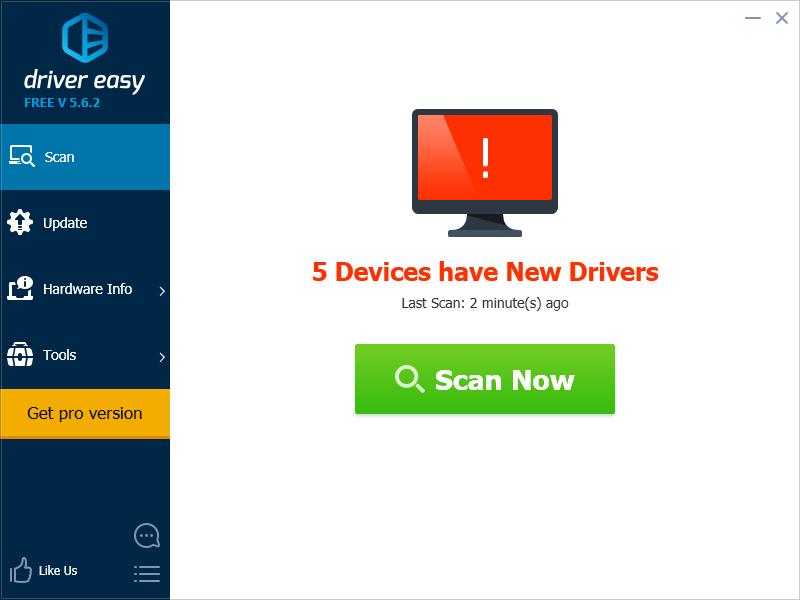
3) Cliquez sur le bouton Update à côté de HUION HID pour télécharger le dernier pilote correct pour celui-ci, puis vous pouvez l’installer manuellement. Vous pouvez également cliquer sur le bouton Mettre à jour tout en bas à droite pour mettre automatiquement à jour tous les pilotes obsolètes ou manquants sur votre ordinateur (cela nécessite la version Pro – vous serez invité à effectuer la mise à niveau lorsque vous cliquez sur Mettre à jour tout).

Laisser un commentaire